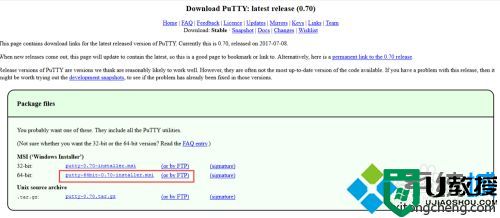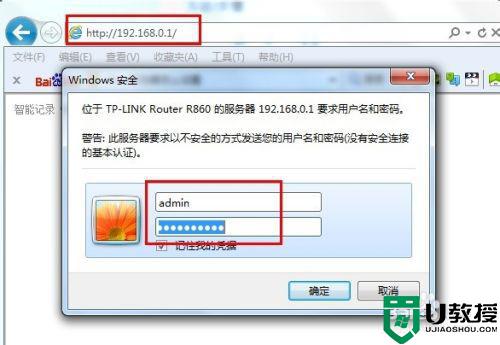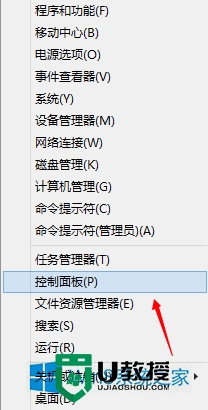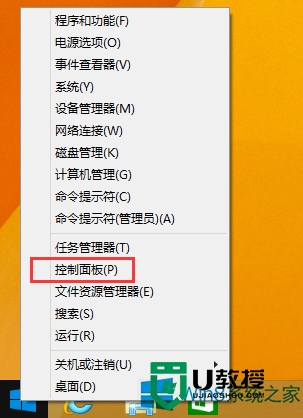新用户怎么登陆windows服务器 大神教你登陆到windows服务器
时间:2021-07-05作者:mei
现在大部分用户出于安全性、普及型、易用性、性能等面考虑,会选择登陆windows服务器,但是新用户不清楚在win10系统上怎么登陆windows服务器,对此操作步骤都陌生,为了帮助快速登陆,今天小编教大家登陆windows服务器的操作方法。
具体方法如下:
1、打开Cortana搜索远程桌面连接。
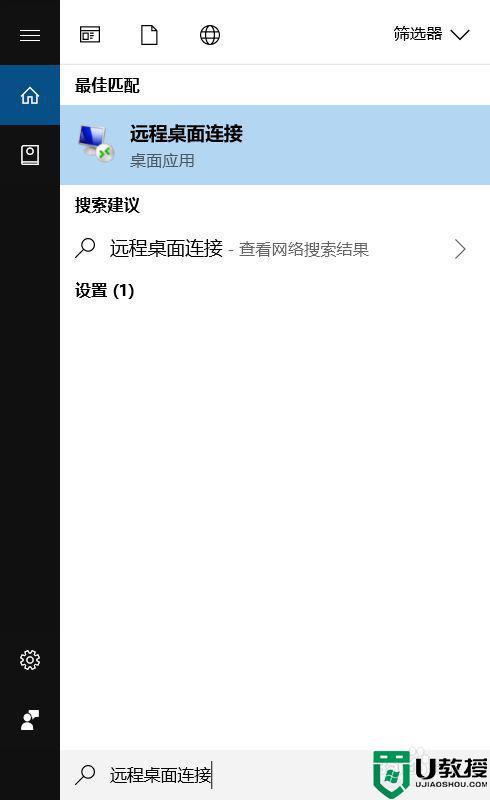
2、点击运行“远程桌面连接”。
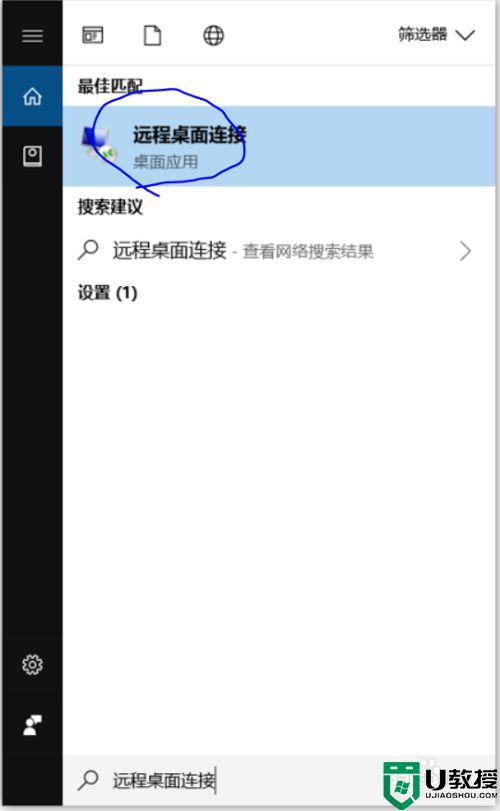
3、进入远程桌面连接之后可以看到如下界面,在这个界面中需要输入服务器的IP地址和端口号。
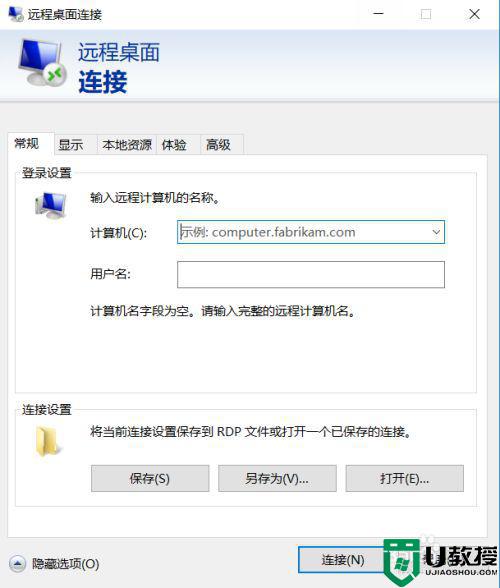
4、如果需要音频连接,点击“本地资源”,跳转到如下界面。
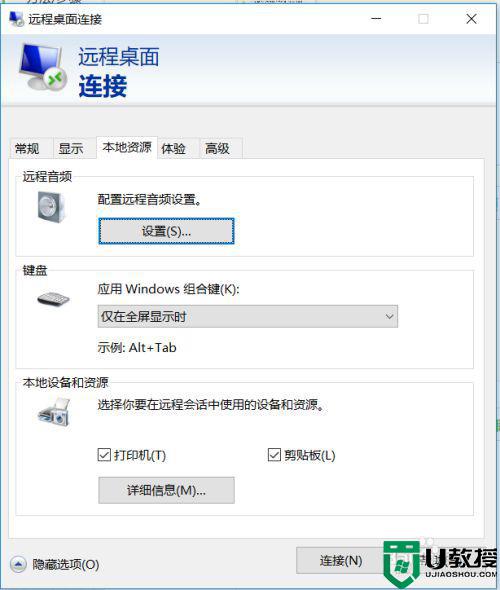
5、点击“设置”,进入音频选项的设置界面。
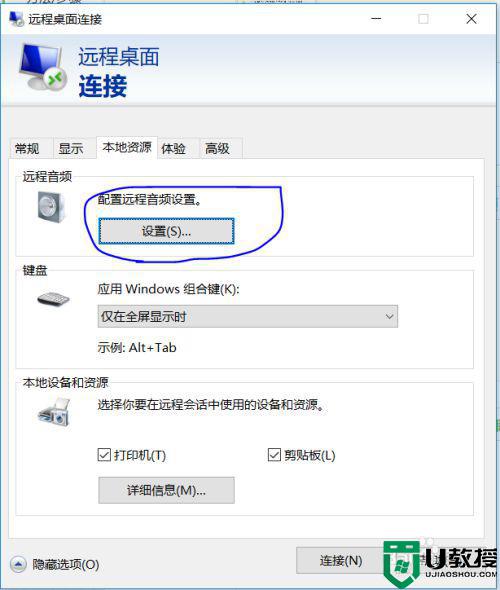
6、根据自己的需要勾选相应的选项后点击“确定”退出。
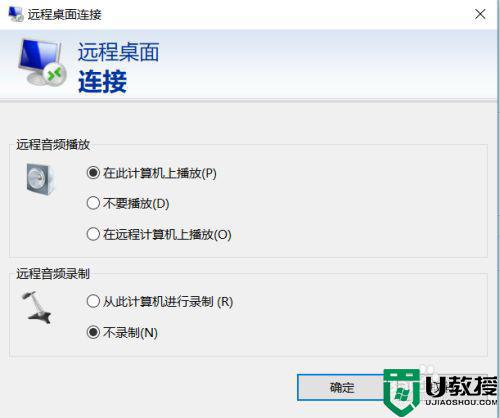
7、点击“连接”,即可连接到服务器桌面上。
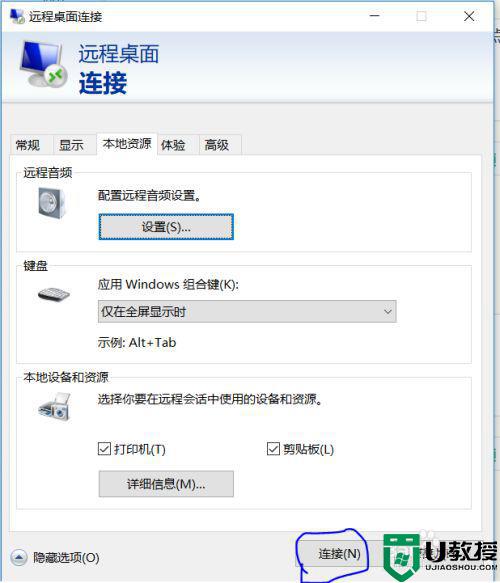
8、连接过程可能需要一定的时间,耐心等待一下。
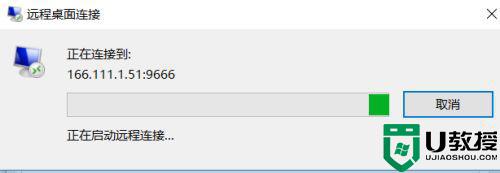
9、如果顺利的话,大约2到3秒即可连接到服务器桌面,下次连接时可以直接从简易的入口进入。
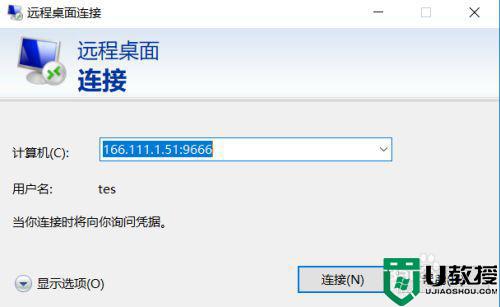
10、终端会自动记录登陆历史,可以点击下拉栏找到以前登陆的服务器IP和端口。
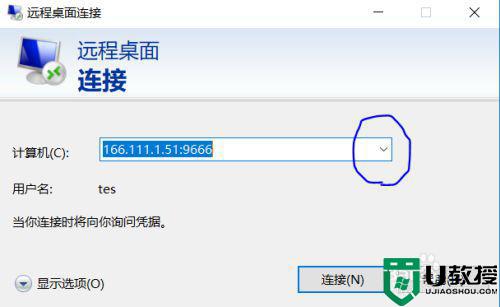
其实登陆到windows服务器的步骤不复杂,参考教程一步一步设置后,很快就可以获得成功了。